Izmantojot Emacs, varat izveidot, rediģēt un pārvaldīt teksta dokumentus. Turklāt jūs varat izmantot tā paplašināmību, izmantojot Emacs Lisp programmēšanas vidi. Emacs izceļas kā teksta redaktors, kas atbalsta daudzus taustiņu saistījumus, lai atvieglotu tā lietošanu. Šajā ziņā mēs koncentrējamies uz Emacs piedāvātajām režīma funkcijām. Jo īpaši mēs runāsim par organizācijas režīmu. Vairāk par to ir apspriests šajā rakstā.
Kas ir Emacs organizācijas režīms?
Organizācijas režīms ir uz kontūru balstīts iezīmēšanas režīms, kas ir paredzēts lietošanai ar Emacs, kas piedāvā daudzpusīgu vidi informācijas pārvaldībai un organizēšanai. Organizācijas režīms atbalsta kontūru izveidi, kas palīdz sasniegt strukturēta dokumenta formātu. Tomēr organizācijas režīms ļauj izveidot TODO sarakstus dažādām aktivitātēm, un jūs varat definēt stāvokli, piemēram, 'GATAVS' vai 'TODO'.
Izmantojot organizācijas režīmu, varat izveidot tabulas, grafikus, termiņus, iegult kodu blokus un eksportēt dokumentu dažādos formātos, lai to izmantotu dažādos kontekstos. Lai gan tas var izklausīties sarežģīti, Org režīma izmantošanai Emacs ir nepieciešama tikai atbilstoša prakse, un, izmantojot nākamajā sadaļā sniegtos piemērus, jūs viegli izmantosit Emacs Org Mode jaudu, lai padarītu sevi par jaudīgu lietotāju.
Kā izmantot Emacs organizācijas režīmu
Visā šajā sadaļā mēs sapratīsim, kā izmantot Emacs Org Mode, aptverot dažādus dažu tā funkciju piemērus. Tādā veidā jūs sapratīsit dažas no šīm funkcijām, vienlaikus redzēsit, kā tās ieviest. Sāksim!
Pirmkārt, pārliecinieties, ka esat instalējis Emacs. Pretējā gadījumā palaidiet šādu komandu “install”:
$ sudo apt uzstādīt emacs
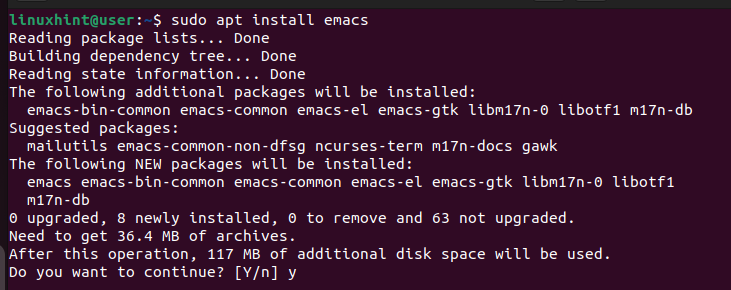
Lai izmantotu Emacs, atveriet to no termināļa, un tiks atvērts šāds logs, ja Emacs izmantojat pirmo reizi.
$ emacs
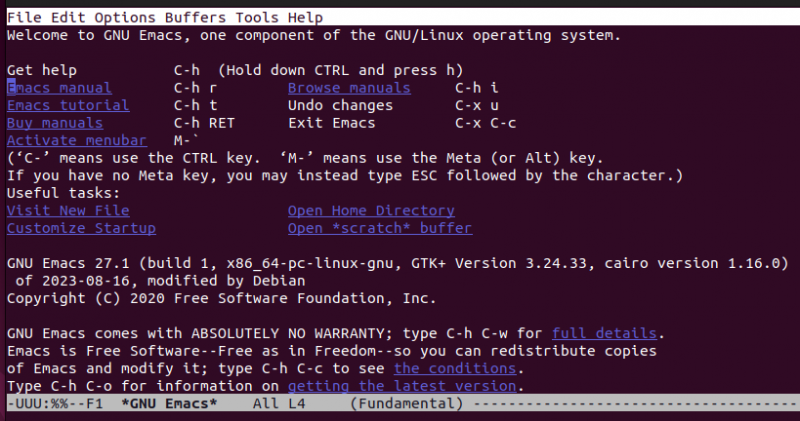
Kad Emacs ir instalēts, turpināsim ar lietošanas piemēriem.
1. piemērs. Organizācijas faila izveide
Lai programmā Emacs atvērtu jaunu dokumentu, izmantojiet šo komandu. Ņemiet vērā, ka programmā Emacs “C” apzīmē tastatūras taustiņu “Ctrl”. Piemēram, tālāk norādītajai komandai ir jānospiež 'Ctrl + x', atlaidiet tos un pēc tam nospiediet 'Ctrl + f':
Atlasiet, kur saglabāt failu. Tālāk mums jānorāda, ka mums ir darīšana ar organizācijas režīmu. Lai to izdarītu, dokumenta augšdaļā pievienojiet šo rindiņu, lai Emacs saprastu, ka izmantojat organizācijas režīmu. Aizstājiet “First Emacs” ar jebkuru nosaukumu, kas jums ir ideāli piemērots.
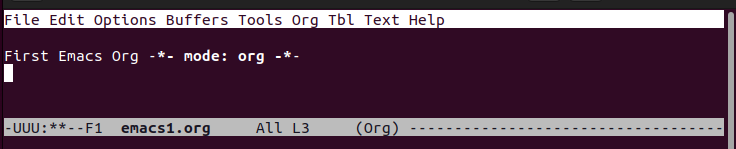
Lai saglabātu failu, izmantojiet šādu komandu:
C-x C-s 
2. piemērs: Virsrakstu izveide
Izmantojot organizācijas režīmu, varat izveidot trīs virsrakstu līmeņus. 1. līmenim izmantojiet zvaigznīti (*) un ierakstiet virsraksta nosaukumu. 2. līmenim izmantojiet divas zvaigznītes. 3. līmenim izmantojiet trīs zvaigznītes. Jūs ievērosiet, ka katram virsraksta līmenim ir atšķirīga krāsa, kā parādīts tālāk. Baltais teksts ir vienkāršs teksts.
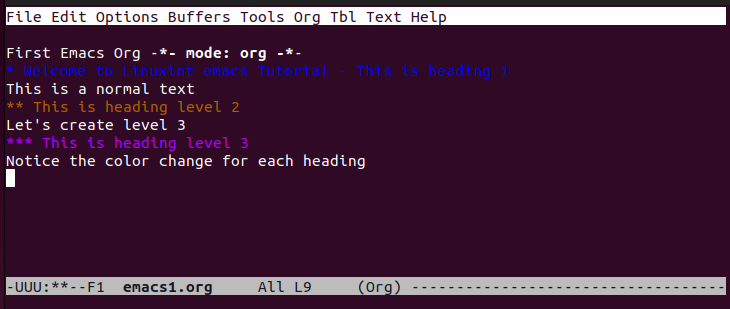
3. piemērs: teksta formatēšanas izmantošana
Organizācijas režīmā varat izmantot treknrakstu, slīprakstu un citas teksta formatēšanas opcijas. Treknrakstā iekļaujiet tekstu ar dubultām zvaigznītēm. Slīprakstā iekļaujiet tekstu ar slīpsvītrām (/). Lai pasvītrotu tekstu, pievienojiet to ar pasvītrojumiem. Varat arī izveidot burtisku tekstu, pievienojot to ar vienādības zīmi. Viss formatējums ir attēlots šajā piemērā:
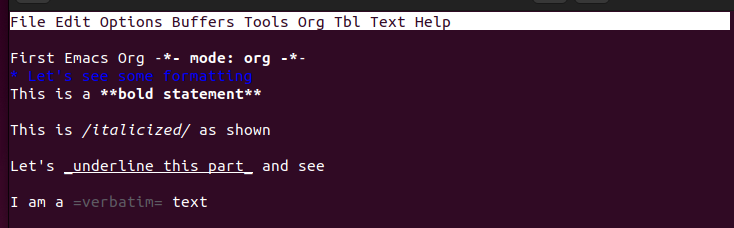
4. piemērs. Darbs ar sarakstiem
Lai izveidotu nesakārtotus sarakstus, vislabākais veids ir pievienot “+”, “-” vai “\*” vienuma sākumā. Tomēr, ja vēlaties izveidot sakārtotus sarakstus, izmantojiet ciparus katra vienuma sākumā atkarībā no līmeņa, kurā vēlaties rādīt sarakstu.
Šis ir sakārtota saraksta piemērs:
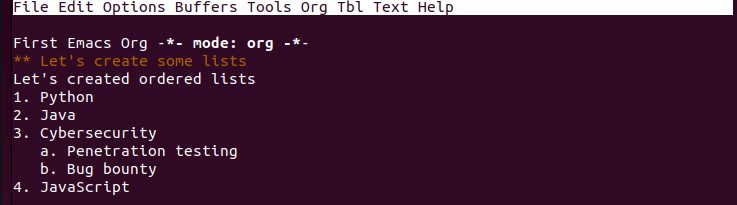
5. piemērs: satura locīšana
Strādājot ar lielu dokumentu, locīšana ir labākais veids, kā sakārtot saturu un iegūt labāku priekšstatu par visu saturu. Varat salocīt noteiktu vienumu, piemēram, sarakstu vai virsrakstu, vai izvēlēties salocīt visu dokumentu. Nospiediet 'Ctrl + tab' visam dokumentam vai 'tab' konkrētai sadaļai.
Piemēram, jums ir šāds dokuments, kurā ir sakārtoti un nesakārtotie saraksti:
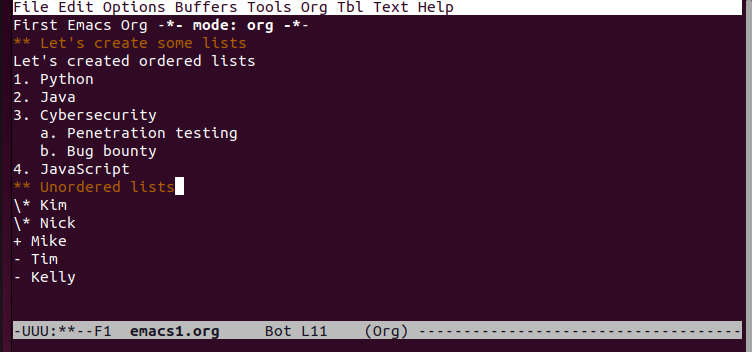
Ja salokām visu dokumentu, mēs sašaurināsim tā saturu un salocītā versija tiks parādīta, kā parādīts tālāk:
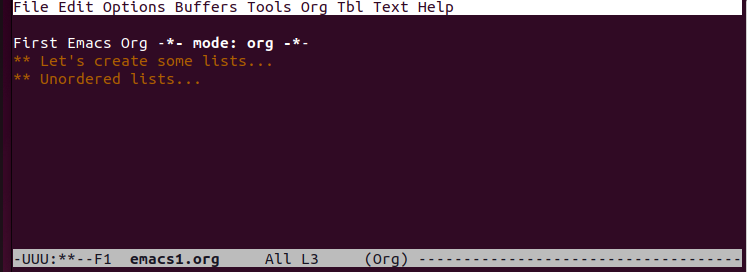
6. piemērs: TODO uzdevumu izveide
Izmantojot organizācijas režīmu, varat ātri izveidot TODO saviem uzdevumiem, katram vienumam pievienojot TODO atslēgvārdu. Šeit mēs izmantojām otrā līmeņa virsrakstu mūsu TODO sarakstam.
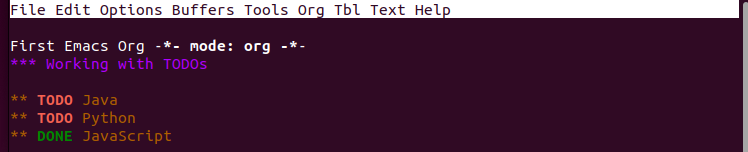
Varat arī izveidot TODO, kurā ir uzskaitīti uzdevumi. Šim nolūkam izveidojiet uzdevumu sarakstu, izmantojot [ ], kā parādīts tālāk. Varat atzīmēt UZDEVUMU kā “GATAVS”, lai parādītu tā stāvokli.
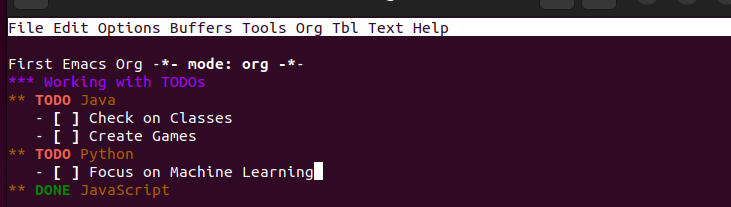
7. piemērs. Grafiku un termiņu izveide
Ar UZDEVUMU vien nepietiek, un grafiki un termiņi ir labāks veids, kā sekot līdzi gaidāmajiem uzdevumiem. Izmantojiet atslēgvārdu “PLĀNOTS”, lai ieplānotu aktivitāti un pievienotu datumu. Lai pārraudzītu uzdevumu, iestatiet “TERMIŅŠ”, kad tas jāpabeidz.
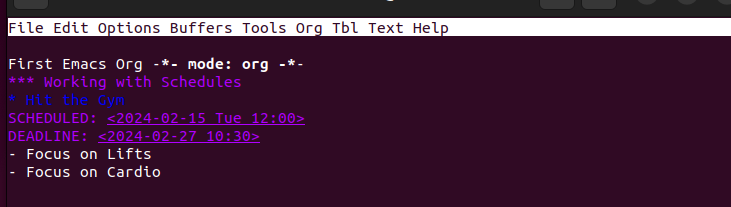
8. piemērs. Organizācijas režīma faila eksportēšana
Kad esat izveidojis organizācijas režīma failu, varat to eksportēt dažādos formātos, lai mijiedarbotos ar rezultātiem. Daži atbalstītie formāti ietver HTML, PDF, LaTeX utt.
Vispirms saglabājiet failu. Pēc tam izmantojiet komandu “C-c C-e”, lai atvērtu eksportēšanas logu. Nospiediet atbilstošos taustiņu piesaistes atkarībā no tā, kuru eksportēšanas formātu vēlaties izmantot.
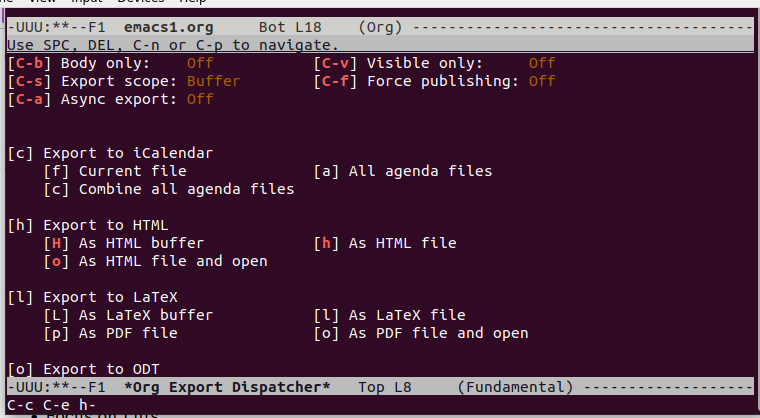
Šajā piemērā mēs atlasījām HTML formātu, un mūsu eksportētais fails tiek atvērts pārlūkprogrammā, kā parādīts tālāk.
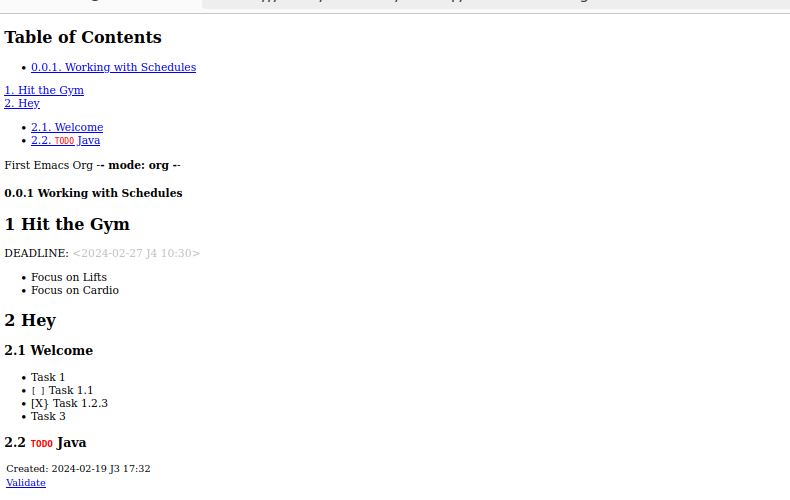
Secinājums
Emacs atbalsta Org režīmu, kas palīdz strukturēt dokumentu, vienlaikus nodrošinot vairāk funkcionalitātes dažādu mērķu sasniegšanai. Mēs iepazīstinājām ar organizācijas režīmu un sniedzām piemērus, kā to izmantot Emacs. Cerams, ka tagad varat ērti izmantot Emacs organizācijas režīmā.